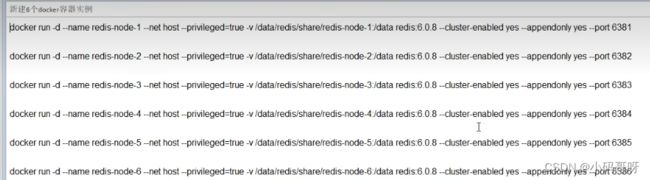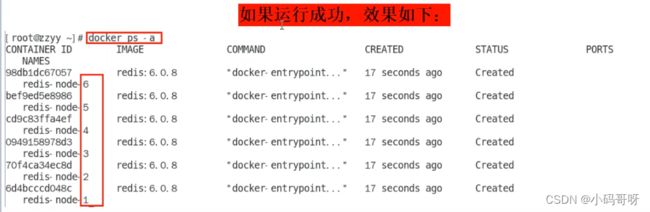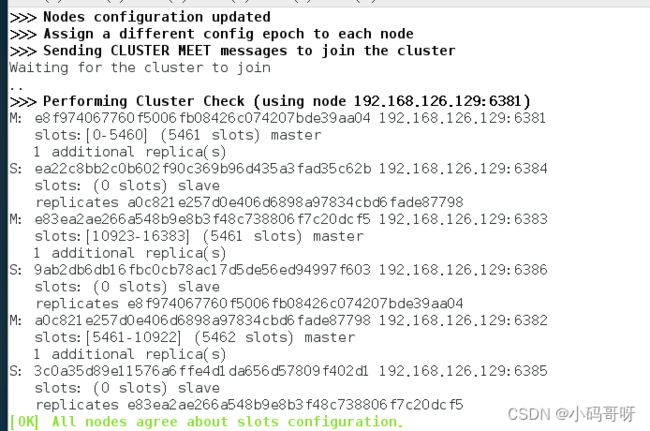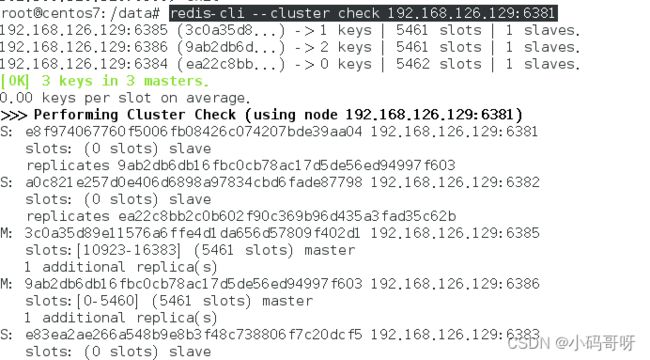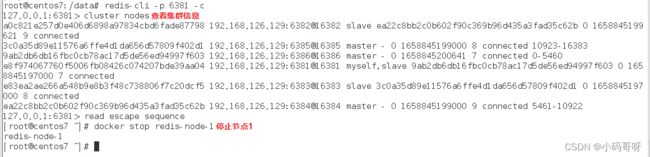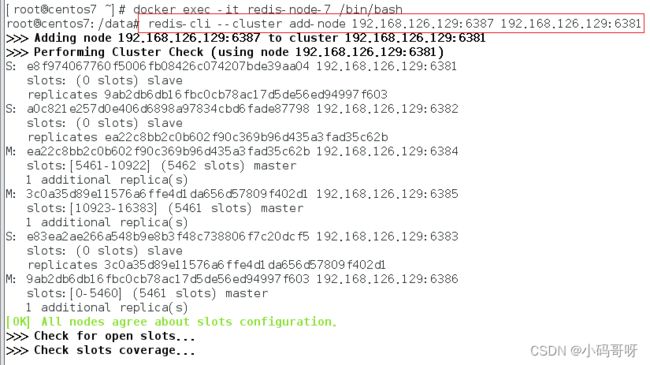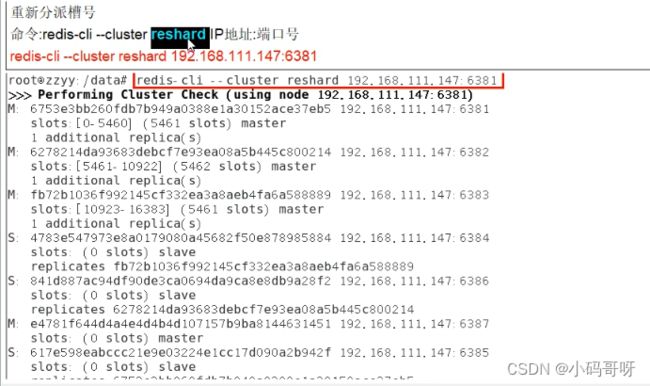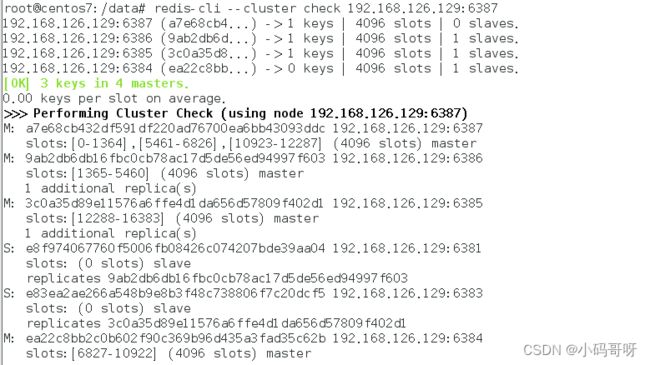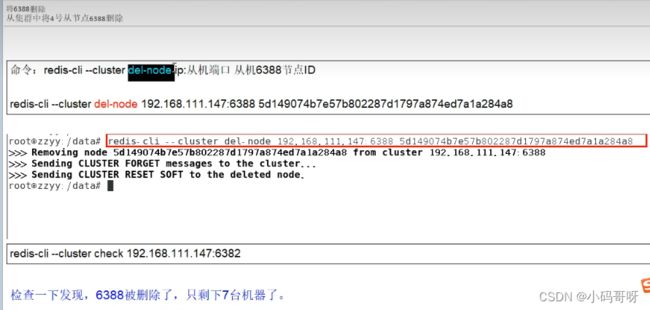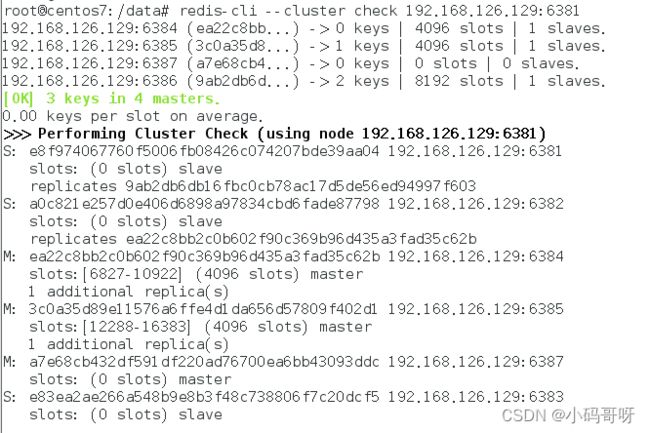Docker高级篇-Docker容器内Redis集群配置
Docker容器内Redis集群配置
- 1、三主三从集成配置
-
- 1.1、关闭防火墙、启动docker服务
- 1.2、新建6个docker容器实例
- 1.3、进入容器redis-node-1,构建主从关系
- 1.4、以redis-node-1为切入点,查看节点状态
- 1.5、如果docker启动报错
- 1.6、redis集群读写路由增强正确案例
- 1.7、查看集群信息
- 1.8、主从容错切换迁移
- 1.9、主从扩容
- 1.10、主从缩容
1、三主三从集成配置
1.1、关闭防火墙、启动docker服务
systemcl start docker
1.2、新建6个docker容器实例
docker run -d --name redis-node-1 --net host --privileged=true -v /temp/redis/share/redis-node-1:/data redis --cluster-enabled yes --appendonly yes --port 6381
docker run -d --name redis-node-2 --net host --privileged=true -v /temp/redis/share/redis-node-2:/data redis --cluster-enabled yes --appendonly yes --port 6382
docker run -d --name redis-node-3 --net host --privileged=true -v /temp/redis/share/redis-node-3:/data redis --cluster-enabled yes --appendonly yes --port 6383
docker run -d --name redis-node-4 --net host --privileged=true -v /temp/redis/share/redis-node-4:/data redis --cluster-enabled yes --appendonly yes --port 6384
docker run -d --name redis-node-5 --net host --privileged=true -v /temp/redis/share/redis-node-5:/data redis --cluster-enabled yes --appendonly yes --port 6385
docker run -d --name redis-node-6 --net host --privileged=true -v /temp/redis/share/redis-node-6:/data redis --cluster-enabled yes --appendonly yes --port 6386
1.3、进入容器redis-node-1,构建主从关系
# 进入redis-node-1节点
docker exec -it redis-node-1 /bin/bash
# 构建主从关系,以下的ip可以在宿主主机上通过ifconfig查看(ens33)
redis-cli --cluster create 192.168.126.129:6381 192.168.126.129:6382 192.168.126.129:6383 192.168.126.129:6384 192.168.126.129:6385 192.168.126.129:6386 --cluster-replicas 1
1.4、以redis-node-1为切入点,查看节点状态
redis-cli -p 6381
cluster info
cluster nodes
1.5、如果docker启动报错
只需要重新启动即可。
docker start 容器ID
1.6、redis集群读写路由增强正确案例
redis-cli -p 6381 -c
FLUSHALL
1.7、查看集群信息
redis-cli --cluster check 192.168.126.129:6381
1.8、主从容错切换迁移
- 启动6382节点,我们发现此时6382变成了master,原来6381由master变成了salve
- 再次启动redis-node-1,我们发现启动后的redis-node-1依然是slave,而redis-node-2是master
#启动redis-node-1
docker start redis-node-1
(
#停止redis-node-1的命令
docker stop redis-node-1
)
#查看集群状态
cluster nodes
1.9、主从扩容
 - 新建6387、6388两个节点+新建后启动+查看是否有8个节点
- 新建6387、6388两个节点+新建后启动+查看是否有8个节点
docker run -d --name redis-node-7 --net host --privileged=true -v /temp/redis/share/redis-node-7:/data redis --cluster-enabled yes --appendonly yes --port 6387
docker run -d --name redis-node-8 --net host --privileged=true -v /temp/redis/share/redis-node-8:/data redis --cluster-enabled yes --appendonly yes --port 6388
docker ps
- 进入6387容器实例内部
docker exec -it redis-node-7 /bin/bash
- 将新增的6387节点作为master加入原集群
# 6381相当于6387的引路人,将6387推荐进入集群
redis-cli --cluster add-node 192.168.126.129:6387 192.168.126.129:6381
- 检查集群情况第1次
redis-cli --cluster check 192.168.126.129:6387
- 重新分派槽号
redis-cli --cluster reshard 192.168.126.129:6381
- 检查集群情况第2次
redis-cli --cluster check 192.168.126.129:6387
- 原来的三个主机都分出来相同的槽点数给新的主节点,并不是全部洗牌,重新分配
- 为主节点6387分配从节点6388
# redis-cli --cluster add-node 192.168.126.129:6388 192.168.126.129:6387 --cluster-slave --cluster-master-id 主节点7容器ID
redis-cli --cluster add-node 192.168.126.129:6388 192.168.126.129:6387 --cluster-slave --cluster-master-id a7e68cb432df591df220ad76700ea6bb43093ddc
- 检查集群情况第3次
redis-cli --cluster check 192.168.126.129:6388
1.10、主从缩容
redis-cli --cluster check 192.168.126.129:6387
- 将6388删除
# redis-cli --cluster del-node 192.168.126.129:6388 容器ID
redis-cli --cluster del-node 192.168.126.129:6388 19ad55089a4443f5c17260311ab4ddc50d7981d2
redis-cli --cluster reshard 192.168.126.129:6381
- 检查集群情况第2次:6387的槽点数已全部分出,目前6387槽点数为0
- 将6387节点删除
redis-cli --cluster del-node 192.168.126.129:6387 容器ID
- 第三次检查集群情况,又变回了三主三从